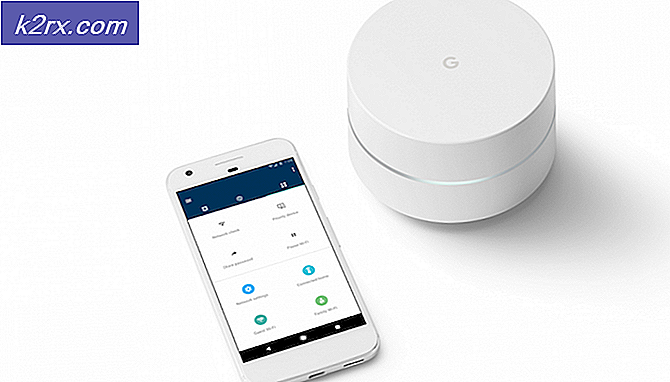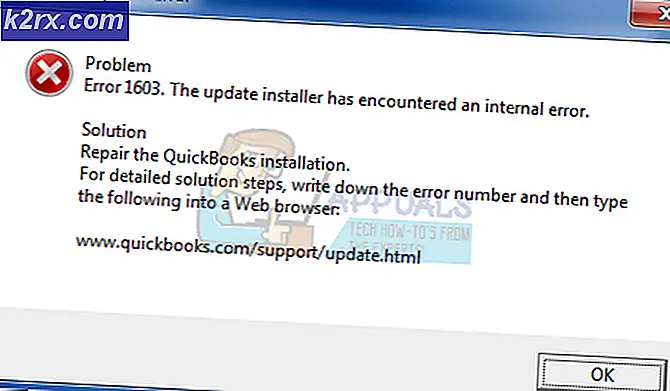Hoe 'Foutcode 0xf1' op Epson-printers te repareren
Epson is een Japans elektronicabedrijf dat een van de grootste fabrikanten en distributeurs is van printers en beeldverwerkingsapparatuur. Hoewel het bedrijf gevestigd is in Suwa in Japan, heeft het dochterondernemingen over de hele wereld en produceert het inkjet-, dot-matrix- en laserprinters. Niet alleen dit, maar het produceert en distribueert ook scanners, kassa's, laptops, robots en een heleboel andere elektronische apparatuur.
Hoewel het bedrijf zoveel elektronische apparatuur produceert, staan ze vooral bekend om hun printers die onberispelijk zijn en behoorlijk populair bij algemene consumenten vanwege hun stevige kwaliteit en geweldige klantenondersteuning. De laatste tijd zijn er echter veel meldingen binnengekomen van een “Foutcode 0xf1” op hun printers. In dit artikel zullen we enkele van de redenen bespreken waardoor deze fout wordt geactiveerd en haalbare oplossingen bieden om deze volledig te corrigeren.
Wat veroorzaakt de "Foutcode 0xf1" op Epson-printers?
Na talloze rapporten van meerdere gebruikers te hebben ontvangen, hebben we besloten het probleem te onderzoeken en een reeks oplossingen te bedenken om het volledig op te lossen. We hebben ook gekeken naar de redenen waardoor deze fout wordt geactiveerd en hebben ze hieronder vermeld:
Nu u een basiskennis heeft van de aard van het probleem, gaan we verder met de oplossingen. Zorg ervoor dat u deze implementeert in de specifieke volgorde waarin ze worden gepresenteerd om conflicten te voorkomen.
Oplossing 1: invoerversnellingen losmaken
Als een bepaald stuk plastic vastzit in de invoertandwielen en ervoor zorgt dat ze niet goed kunnen draaien, kan de fout worden geactiveerd. Daarom wordt aanbevolen om te proberen en unjam de Versnellingen door handkracht uit te oefenen op de tandwielen en het plastic eruit te halen of fysiek Verwijderen de stuk uit de tandwielen door het voorpaneel van de printer te openen. Controleer daarna of het probleem zich blijft voordoen.
Oplossing 2: de printerkopeenheid verplaatsen
In sommige gevallen wordt de fout eenvoudig verholpen door de printerkopeenheid op een bepaalde manier te verplaatsen. Daarom zullen we in deze stap de printer uitschakelen en de Assembly verplaatsen. Daarom:
- loskoppelen de printer uit het stopcontact om deze uit te schakelen.
- verhogen de kap van de printer enActie de printerkopeenheid helemaal naar de links.
- Actie de printerkopeenheid helemaal naar rechts terug.
- Beurt de printer weer aan en controleer of het probleem aanhoudt
- Herhaling dit proces 4 tot 5 keer voordat u verder gaat.
Oplossing 3: controleren of er papier is vastgelopen
In sommige gevallen is er mogelijk een papierstoring in de printer waardoor deze fout wordt geactiveerd. Daarom zullen we in deze stap de cartridge eruit halen en controleren op papierstoringen. Daarom:
- Vermogen de printer helemaal uit.
- Nemen de cartridge uit de achterkant van de printer.
- Controleren om te zien of er iets is papier daar vastgelopen.
- Als er is, verwijder het en plaats de patroon terug in.
- Plug de printer weer in en controleren om te zien of het probleem aanhoudt.
- Als de fout verdwijnt maar de printer niet afdrukt, haalt u de cartridge eruit en maakt u deze schoon.
- bijvullen met inkt en plaats hem er weer in.
- Controleren om te zien of de printer afdrukt.